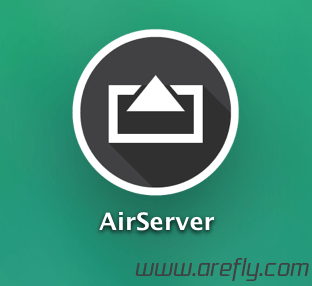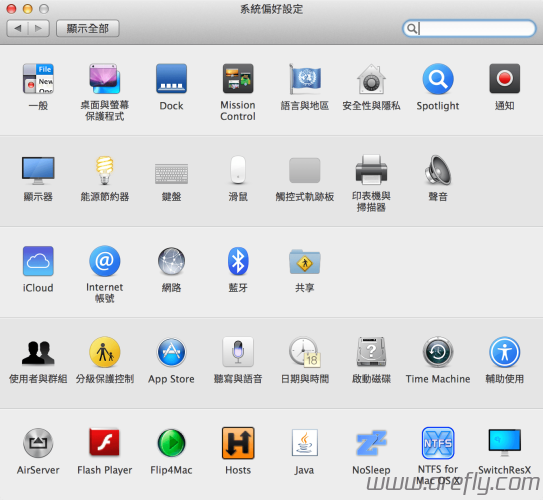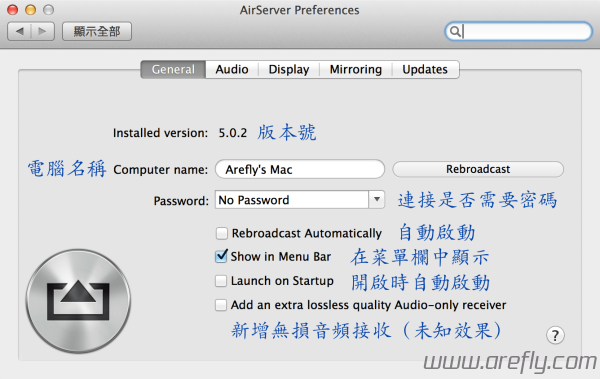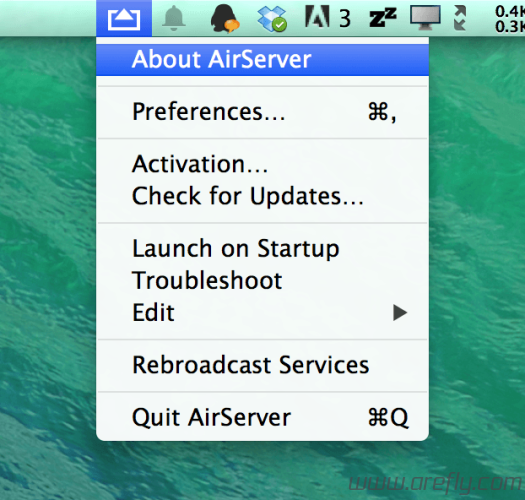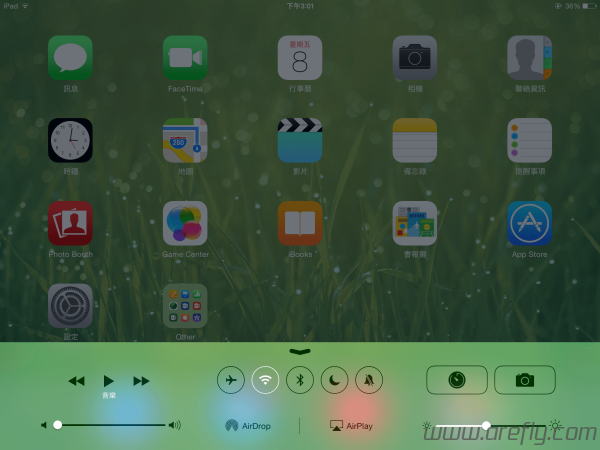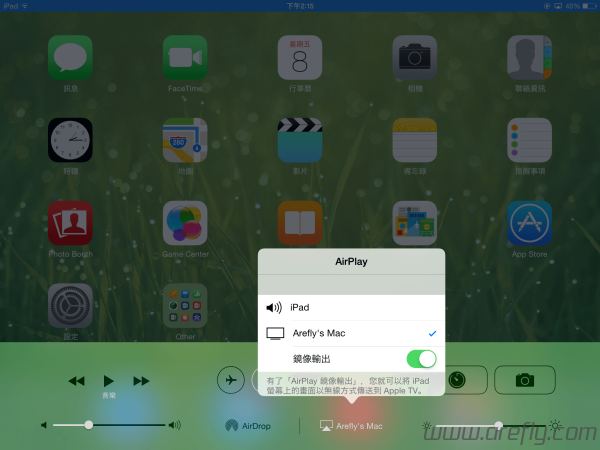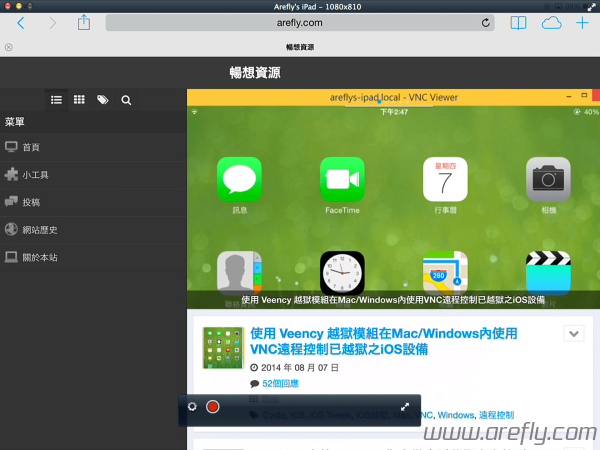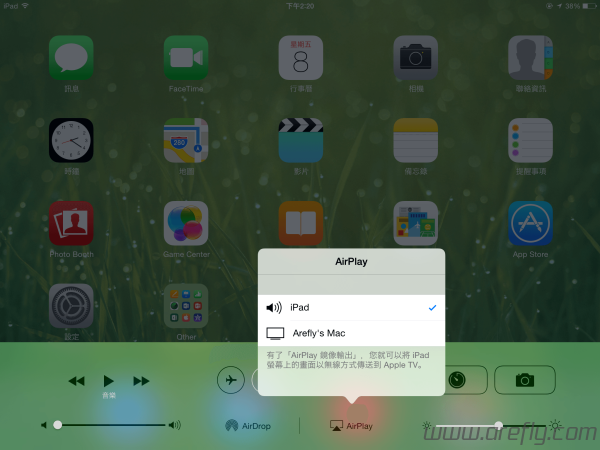iOS自帶一項非常實用的AirPlay功能可以讓你將iOS螢幕鏡像至支持該功能的電視上,而今天本站就來教大家如何在Mac內通過實用的 AirServer 軟體將iOS螢幕內容AirPlay鏡像至Mac上,讓你的生活更加方便!
教學
提示:如果你還需要控制iOS螢幕,請參考「使用 Veency 越獄模組在Mac/Windows內使用VNC遠程控制已越獄之iOS設備」!
1、首先當然我們還是先安裝AirServer,不過不幸的是這款軟體又是一款付費軟體,大家可以訪問「AirServer的官網」來購買、下載並安裝
我是不會告訴你你可以去例如「MacX」等網站下載該軟體的破解版的!(你什麼也沒看到~)
2、安裝完成後,我們可以看到「系統偏好設定」已經多了一項「AirServer」,點擊進去,並按照下圖來配置各項設定:
3、設定完成後,從「Launchpad」中打開「AirServer」,AirServer的圖標將在底部Dock一閃而過,然後如果你看到頂部菜單欄出現了AirServer的圖標就說明你的AirServer安裝並啟動成功咯~ ![]()
4、電腦端的設定完成後,打開你的iOS設備(需要置於與Mac處於同一Wifi網路內!)並打開「通知中心」(也就是從下往上拉出現的那個),點擊「AirDrop」旁的「AirPlay」,最後點擊你的電腦名稱(例如「Arefly's Mac」等)並開啟「鏡像輸出」
5、現在你的電腦上就會自動彈出並顯示你的iOS螢幕啦! ![]()
6、等到你不再需要鏡像時,同樣打開「通知中心」並將「AirPlay」內的選項調整為「iPad」或「iPhone」即可~